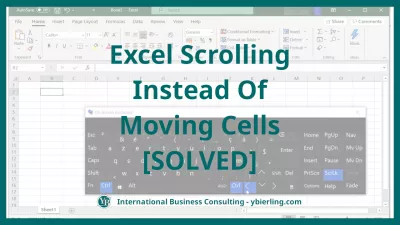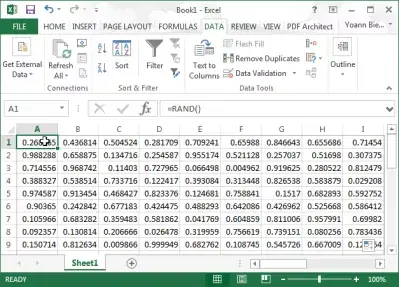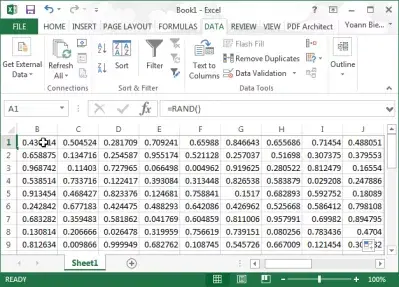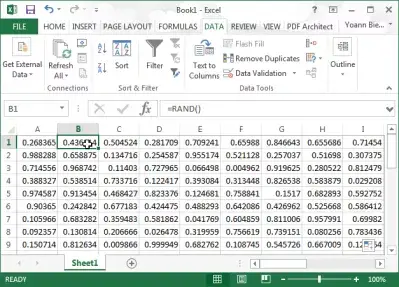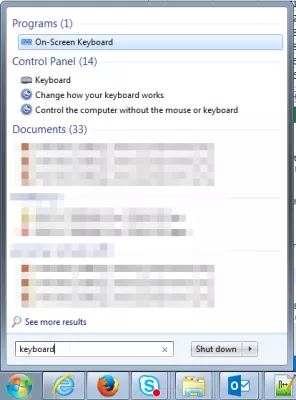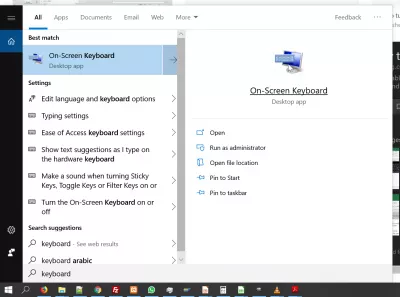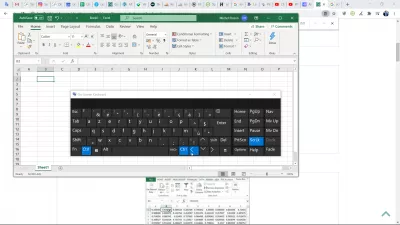Excel სენსორული ნაცვლად საკნები
Excel arrow გადადის გვერდზე ნაცვლად საკანში
თუ ეს ხდება, რომ თქვენ გადაადგილდებიან Microsoft Excel- ში შერჩეული უჯრედის ნაცვლად, კლავიატურის arrow keys- ის გამოყენებით, არ არის პანიკა - საკითხი საკმაოდ მარტივია და შეიძლება მოგვარდეს თქვენი კომპიუტერის გადატვირთვის გარეშე Microsoft Excel პროგრამა.
MS Excel– ის უმეტეს საკითხის მსგავსად, Excel– ში ისრების გადაადგილება უჯრედების გადაჭრა არის MS Excel– ის მარტივი მალსახმობები და ფორმულები, რომელთა სწავლა შეგიძლიათ რამდენიმე ნაბიჯით და გამოიყენოთ სხვადასხვა სიტუაციაში. ვნახოთ, როგორ გადავჭრათ ის - და რატომ ხდება ეს საერთოდ.
Microsoft Excel ონლაინ ტრენინგიგახსენით ეკრანის კლავიატურა, და მონიშნეთ Scrlk (ეკრანის საკეტი) გასაღები, და თქვენ კეთდება! ამის შემდეგ შეგიძლიათ დაბრუნდეთ თქვენს Excel მარკეტინგული ფორმულები, როგორც ყოველთვის და გადართოთ ერთმანეთისგან თქვენი კლავიატურის arrow გასაღებები.
იხილეთ სრული walkthrough, თუ როგორ უნდა ჩაკეტვა ეკრანზე გადაადგილება გამოყენებისას კლავიატურის arrow გასაღებები და დავუბრუნდეთ გადართვა Excel მიმდინარე საკანში გასაღებები:
საკითხის განმარტებაროგორც წესი, როდესაც თქვენ ხართ საკანში A1, და დააჭირეთ კლავიატურის arrow გასაღები უფლება
თქვენ მოელოდით, რომ მოაწყვეთ უჯრედის B1- ით შერჩევა:
თუ, ნაცვლად, ეკრანის ეკრანი გადავიდა ერთ საკანში, ჯერ კიდევ არჩეული საკანში A1- ით:
ყველაფერი უნდა გააკეთოთ ღია ფანჯრის მენიუში, შეიტანეთ კლავიატურა საძიებო ბარათით და გახსენით ეკრანის კლავიატურა:
აქ, Excel ფანჯარა ღიაა წინა პლანზე, ScrLk გასაღები უნდა იყოს თეთრი, რაც ნიშნავს შერჩეულ:
უბრალოდ დააჭირეთ ScrLk- ის ღილაკს, გააუქმეთ იგი:
დაბრუნდით Excel- ზე და მარჯვენა ღილაკის დაჭერით დააჭირეთ A1- ს უჯრედს, უნდა გადავიდეს შერჩევა საკანში B1
Excel არ სენსორული საკნების arrow keys
გახდი Excel Pro: შეუერთდით ჩვენს კურსს!
აამაღლეთ თქვენი უნარები ახალბედა გმირამდე ჩვენი Excel 365 საფუძვლების კურსით, რომელიც შექმნილია იმისთვის, რომ მხოლოდ რამდენიმე სესიში გაამახვილოთ გამოცდილი.
ჩარიცხეთ აქ
ეს საკითხი Excel ისრის არ მოძრაობს საკნების ხდება, როდესაც screenlock ვარიანტი შემოწმდა.
ეს იწვევს Excel ისრიანი ღილაკები გადაადგილება გვერდზე არ არის საკანში, დაჭერით ამ გასაღები Excel ცვლილება arrow გასაღები ქცევა.
თუ arrow keys გადაადგილება ეკრანზე არ უჯრედების Excel, უბრალოდ გახსნა ვირტუალური კლავიატურის და შეცვალოთ screenlock გასაღები, და Excel ისრიანი ღილაკები არ მოძრავი საკნები გადაწყდება!
Excel სენსორული ნაცვლად საკნები
როდესაც Excel არის სკროლის ნაცვლად უჯრედების გადაადგილება, იმის გამო, რომ inadvertently გააქტიურება scroll lock ვარიანტი, არსებობს მხოლოდ ერთი გზა გამორთვა იგი.
ეკრანის კლავიატურაზე გააქტიურება და ეკრანის ჩაკეტვის პარამეტრის ჩართვა, ეკრანის ქვედა მარცხენა ფანჯრის საძიებო მენიუში დესკტოპის აპლიკაციის მოძიებით.
ამის შემდეგ, უბრალოდ გააუქმოთ გადახურვის ჩაკეტვა პირდაპირ ვირტუალურ კლავიატურაზე.
რისთვის არის კლავიშიანი SCRLK გასაღები?
SCRLK კლავიშს თავდაპირველად დაემატა კომპიუტერის კლავიშები, რათა კომპიუტერში ფანჯრის გადახვევის საშუალება მხოლოდ კლავიატურის გამოყენებით ყოფილიყო, თუმცა ის ისეთი სასარგებლო არ არის, როგორც ადრე, რადგან მაუსის საშუალებით გადაადგილება შესაძლებელია, ან თუნდაც თითის სენსორულ ეკრანებზე. მაგრამ ეს ყოველთვის ასე არ იყო
კლავიში SCRLK ღილაკი: გადაახვიეთ ფანჯარაში კლავიატურის ისრებითდღეს, თუ შეცდომით დააჭირეთ ამ კლავიშს, ან გააქტიურებთ ფუნქციას პროგრამული უზრუნველყოფის ფარგლებში, თქვენ მიიღებთ ისრებს, რომლებიც არ მოძრაობენ უჯრედებში Excel- ში, რადგან ისრის ღილაკები გიბლოკავთ გადაადგილების ფუნქციას.
ისრები უჯრედებში არ მოძრაობენ Excel- ში: გადაჭერით კლავიატურაზე SCRLK გასაღების გამორთვითთუ ეს ფუნქცია შეცდომით გააქტიურებული გაქვთ, და ბოლოს ისრები არ ინაცვლებენ უჯრედებში Excel– ში, უბრალოდ გახსენით ეკრანის კლავიატურა, კლავიატურის ძებნით Windows– ის მენიუში და გამორთეთ ვარიანტი. თუ ის გააქტიურებულია, კლავიატურაზე SCRLK გასაღები უნდა იყოს მონიშნული და ადვილად ამოცნობილი.
გამორთეთ Scroll Lock - Excel - Microsoft- ის მხარდაჭერახშირად დასმული კითხვები
- რატომ ხდება Excel გვერდი უჯრედების გამოცემის ნაცვლად?
- ეს საკითხი Excel ისრებით არ მოძრავი უჯრედები ხდება, როდესაც ჩაკეტვის ეკრანის ყუთი შემოწმებულია. ეს იწვევს Excel ისრის გასაღებს გვერდის გადაადგილებას და არა უჯრედს, ამ ღილაკზე დაჭერით, ისრის ღილაკის ქცევას ცვლის.
- რატომ არ არის ჩემი Excel ისრის ღილაკები, რომლებიც არ მოძრაობენ უჯრედებს, არამედ გვერდის ნაცვლად?
- ეს საკითხი ხშირად ჩნდება, როდესაც გრაგნილი დაბლოკვის (SCRLK) ფუნქცია გააქტიურებულია თქვენს კომპიუტერში. ამის გადასაჭრელად, გახსენით ეკრანის კლავიატურა Windows- ში და გამორთეთ SCRLK ღილაკი. დეაქტივირების შემდეგ, ისრის ღილაკები ნორმალურად უნდა იმოქმედონ Excel- ში, რაც საშუალებას გაძლევთ გადაადგილდეთ უჯრედებს შორის გვერდის გადახვევის ნაცვლად.
- რა უნდა გავაკეთო, როდესაც Excel Arrow Keys გადააქვთ ეკრანი უჯრედის ნაცვლად?
- თუ Excel- ის ისრის ღილაკები ეკრანზე გადაადგილდებიან უჯრედებს შორის გადაადგილების ნაცვლად, ეს ჩვეულებრივ ნიშნავს, რომ გრაგნილის ჩაკეტვა ჩართულია. დააჭირეთ ღილაკს გადახვევის დაბლოკვა თქვენს კლავიატურაზე, რომ გამორთოთ იგი და დაუბრუნდეთ ნორმალურ უჯრედულ ნავიგაციას.
- როგორ შეიძლება მომხმარებლებმა დააფიქსირონ ის საკითხი, სადაც ისრის ღილაკები არ მოძრაობენ Excel- ში უჯრედებს შორის, მაგრამ ამის ნაცვლად გადაახვიეთ გვერდი?
- ეს საკითხი ხშირად განპირობებულია გრაგნილის ჩაკეტვის ჩართულობის გამო. მომხმარებლებს შეუძლიათ გადაჭრას კლავიატურაზე გრაგნილი დაბლოკვის ღილაკის დაჭერით, რომ გამორთოთ იგი. თუ კლავიატურას არ გააჩნია გრაგნილი საკეტის გასაღები, Windows- ში ეკრანზე კლავიატურაზე გადალახვისას მას ასევე შეუძლია პრობლემის მოგვარება.
Excel სენსორული ნაცვლად საკნები

Yoann Bierling არის ვებ - გამომცემლობისა და ციფრული კონსულტაციის პროფესიონალი, რომელიც გლობალურ გავლენას ახდენს ტექნოლოგიების ექსპერტიზასა და ინოვაციებში. აღშფოთებულია ინდივიდებისა და ორგანიზაციების უფლებამოსილებისკენ, რომ აყვავდნენ ციფრული ხანაში, მას უბიძგებს განსაკუთრებული შედეგების მიწოდებას და ზრდის ზრდის შედეგად საგანმანათლებლო შინაარსის შექმნის გზით.
გახდი Excel Pro: შეუერთდით ჩვენს კურსს!
აამაღლეთ თქვენი უნარები ახალბედა გმირამდე ჩვენი Excel 365 საფუძვლების კურსით, რომელიც შექმნილია იმისთვის, რომ მხოლოდ რამდენიმე სესიში გაამახვილოთ გამოცდილი.
ჩარიცხეთ აქ